- Что делать, если не включается айфон
- iPhone отказывается включаться
- Если iPhone все равно отказывается включаться
- Если Айфон зависает после включения
- iPhone не включается
- Зарядите iPhone
- Попробуйте сделать аппаратный сброс (Hard Reset)
- Восстановление iOS с помощью iTunes
- Если не включается iPhone: инструкция по восстановлению «кирпичей»
- Почему экран пустой и устройство не включается?
- Перезагрузка устройства
- «Жесткая» перезагрузка
- Подключите источник питания
- Подключите iPhone к iTunes и восстановите систему
- Я все попробовал, но ничего не помогает…
Что делать, если не включается айфон
Техника Apple заслуженно пользуется всемирной популярностью и любовью покупателей: это качественные, современные и надежные гаджеты со своей особенной «душой» и атмосферой. Редкий владелец iPhone скажет, что он недоволен своим устройством или что оно его когда-либо серьезно подводило. Наряду с этим, даже «яблочные» девайсы, равно как и любая другая электроника, могут сломаться.
Причины – самые разнообразные, но суть не в этом. Итак, смоделируем ситуацию: одним «прекрасным» утром вы взяли в руки свой любимый iPhone в предвкушении проверки ленты новостей в любимой социальной сети и обнаружили, что устройство не включается. Шок, паника, обида, разочарование. Успокойтесь! Во многих случаях проблему удается решить «малой кровью», т.е. без необходимости обращения в сервисный центр.
iPhone отказывается включаться
Реакция на кнопки – отсутствует. Поведение пациента – пребывание в состоянии постоянного черного экрана. Диагноз: аккумулятор полностью сел. Возможны сбои iOS (реже).
Важное примечание! Если ваш любимый гаджет побывал на морозе, он может отказаться включаться именно из-за столь экстремального испытания. Аккумуляторам свойственно практически мгновенно разряжаться при низких температурах. Если так случилось и в вашей ситуации, дайте Айфону немного побыть в тепле, прежде чем приступать к дальнейшим действиям.
Далее сделайте следующее:
подсоедините зарядное устройство к iPhone. Дайте гаджету полежать с подключенной зарядкой не менее 15-20 минут. Если проблема была именно в полностью севшем аккумуляторе, смартфон включится сам по себе. Если этого не произошло, последовательно выполните нижеперечисленные шаги;
зажмите вместе клавиши Power и Home (кнопки Домой и включения/блокировки) и подержите порядка 15-20 секунд (пока на экране устройства не появится фирменный логотип компании). Указанное сочетание клавиш отвечает за быструю перезагрузку устройства. Подождите, пока iOS полностью запустится.
Если iPhone все равно отказывается включаться
Ранее приводилась рекомендация в отношении подключения зарядного устройства к iPhone. Если со смартфоном, деталями и комплектующими все в порядке, спустя несколько минут на дисплее отобразится индикатор зарядки. Если индикатор не появился в течение часа либо устройство продолжает «просить» подключить источник питания, проблема с большой долей вероятности в неисправности адаптера питания, кабеля и/или разъема.
Вам нужно сделать следующее:
• проверить работоспособность адаптера питания и USB-кабеля в комплексе с другим Айфоном. Если все работает, у вашего телефона сломался разъем. Обращайтесь в сервисный центр;
• обратиться в сервис, специализирующийся на продаже комплектующих для Айфонов, и проверить, реагирует ли ваш смартфон на подключение 100% рабочего зарядного устройства. Если реагирует, сломалось зарядное устройство. Купите новое.
Если Айфон зависает после включения
Если ваш iPhone подает «признаки жизни», но дальше фирменного логотипа, красного либо синего экрана дело не доходит, выполните следующие действия.
1. Подключите Айфон к компьютеру/ноутбуку с помощью USB-кабеля.
2. Включите iTunes.
3. Зажмите кнопки Домой и выключения одновременно для активации принудительной перезагрузки. Держите указанные клавиши зажатыми до появления на экране Айфона фирменного логотипа и дальнейшего возникновения экрана режима восстановления.
4. Дождавшись предложения системы о восстановлении/обновлении, нажмите «Обновить» и дождитесь дальнейших оповещений. iTunes попробует нормализовать работу гаджета без вреда для пользовательских данных.
Если спустя 15-20 минут ничего не произойдет, режим восстановления закроется самостоятельно и вам придется повторить выполнение вышеперечисленных действий.
Когда обращаться в сервисный центр?
1. Зарядка/перепрошивка/принудительная перезагрузка не дали результатов.
2. Экран по-прежнему темный, но телефон издает звуки/вибрацию.
3. Дисплей отображает информацию, но ни на что не реагирует.
4. Возможность принудительной перезагрузки отсутствует по причине физической неисправности кнопок выключения и Домой.
5. iPhone «завис» с фирменным логотипом на экране или показывает экран, «залитый» одним цветом.
6. iTunes не «видит» Айфон.
Полезное примечание! Используйте для зарядки своего iPhone только оригинальные комплектующие – мощности бюджетных аналогов может быть недостаточно для обеспечения полноценной зарядки аккумулятора. Помимо этого, используя неоригинальные комплектующие, вы подвергаете свое устройство потенциальному риску.
Источник
iPhone не включается
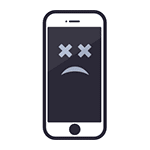
Шаги, описанные ниже, могут помочь включить iPhone в любой из последних версий, будь то 4 (4s), 5 (5s), или 6 (6 Plus). Если ничего, из описанного ниже не помогает, то, вполне вероятно, включить ваш iPhone не получается из-за аппаратной проблемы и, если есть такая возможность, стоит обратиться с ним по гарантии.
Зарядите iPhone
iPhone может не включаться, когда его батарея полностью израсходована (это же касается других телефонов). Обычно, в случае сильно севшего аккумулятора, вы можете увидеть индикатор низкого заряда батареи при подключении айфона к зарядке, однако, когда батарея полностью иссякла, вы увидите только черный экран.
Подключите ваш iPhone к зарядному устройству и дайте ему зарядиться, около 20 минут, не предпринимая попыток включения устройства. И только по прошествии этого времени, попробуйте включить его снова — это должно помочь, если причина именно в заряде аккумулятора.
Примечание: зарядное устройство iPhone — довольно нежная штука. Если у вас не получилось зарядить и включить телефон указанным способом, стоит попробовать другое зарядное устройство, а также обратить внимание на гнездо подключения — выдуть из него пыль, крошки (даже мелкий мусор в этом гнезде может приводить к тому, что iPhone не заряжается, с чем мне лично время от времени приходится сталкиваться).
Попробуйте сделать аппаратный сброс (Hard Reset)
Ваш iPhone может, как и другой компьютер, полностью «повиснуть» и в данном случае кнопки питания и «Домой» перестают работать. Попробуйте выполнить хард ресет (аппаратный сброс). Перед тем, как делать это, телефон желательно зарядить, как это было описано в первом пункте (даже если кажется, что он не заряжается). Сброс в данном случае не означает удаление данных, как на Android, а просто выполняет полную перезагрузку устройства.
Для сброса, нажмите одновременно кнопку «Вкл» и «Домой» и удерживайте их, пока не увидите появление логотипа Apple на экране iPhone (удерживать придется от 10 до 20 секунд). После появления логотипа с яблоком, отпустите кнопки и ваше устройство должно включиться и загрузиться как обычно.
Восстановление iOS с помощью iTunes
В некоторых случаях (правда, это встречается реже, чем описанные выше варианты), iPhone может не включаться из-за проблем с операционной системой iOS. В этом случае на экране вы увидите изображение USB кабеля и логотипа iTunes. Таким образом, если вы видите такое изображение на черном экране, ваша операционная система повреждена каким-либо образом (а если не видите, ниже я опишу, что делать).
Чтобы заставить устройство снова работать, вам потребуется восстановить iPhone с помощью iTunes для Mac или Windows. При восстановлении, все данные с него удаляются и восстановить их получится лишь из резервных копий iCloud и других.
Все что нужно сделать — подключить iPhone к компьютеру, на котором запущена программа Apple iTunes, после чего вам автоматически будет предложено обновить или восстановить устройство. При выборе «Восстановить iPhone», с сайта Apple будет автоматически загружена последняя версия iOS, после чего установлена на телефон.
Если никаких изображений USB кабелей и иконок iTunes не появляется, вы сами можете ввести ваш iPhone в режим восстановления. Для этого, нажмите и удерживайте кнопку «Домой» на выключенном телефоне во время подключения его к компьютеру с запущенной программой iTunes. Не отпускайте кнопку, пока не увидите сообщение «Подключение к iTunes» на устройстве (Однако не стоит проделывать эту процедуру на нормально работающем iPhone).
Как я уже написал выше, если ничто из описанного не помогло, вероятно, вам стоит обратиться по гарантии (если ее срок не истек) или в ремонтную мастерскую, поскольку скорее всего, ваш iPhone не включается из-за каких-либо аппаратных проблем.
А вдруг и это будет интересно:
25.02.2016 в 09:28
Помогите пожалуйста. Телефон не включается, на экране изображено при включении Юсб и iTunes. Делал обновление ПО в через айтюнс, потом восстановление (при восстановлении выдает ошибку 4013). Iphone 4s. Пробовал перезагружать телефон, сбрасывать до заводских настроек — Ничего не помогало.
28.05.2017 в 18:32
Здравствуйте, помогите мне, пожалуйста.
Телефон не включается до конца, т.е. когда я ставлю его на зарядку он выключается, потом показывает логотип apple примерно 10-15 секунд и снова выключается, опять включается так же. Иногда горит красный экран, но не долго. Так он уже лежит часов 5 если не больше.
Помогите, пожалуйста.
Источник
Если не включается iPhone: инструкция по восстановлению «кирпичей»
Представьте, что вы взяли в руки свой iPhone, iPod Touch или iPad, привычным движением пальца нажали на кнопку Power, а экран как был черным — так и остался. Еще нажатие… Снова… Третий раз. Ничего. Устройство по прежнему не реагирует. Казалось, пора поднимать панику. Но не стоит. Разберем, почему это может происходить и попытаемся совместными усилиями привести аппарат в рабочее состояние.
Почему экран пустой и устройство не включается?
Есть большое количество разнообразных причин, почему iPhone, iPod touch, или iPad могут не подавать признаков жизни. Но основных не столь много:
- Батарея полностью разрядилась.
- Устройство полностью обесточено.
- Поврежден накопитель устройства.
- Сбой прошивки.
- Критический сбой файловой системы iOS.
Как правило, основной причиной отказа включения устройства служит банальный разряд батареи, в то время как сбой операционной системы — исключительно редкий случай. Тем не менее, не лишним будет знать, какие меры можно предпринять в том или ином случае.
Перезагрузка устройства
Если экран вашего устройства черный, а нажатие кнопки питания и Home не выводят его из сна, есть вероятность того, что гаджет попросту выключен.
Все, что вам необходимо сделать в этом случае — нажать кнопку питания на несколько секунд пока на экране аппарата не появится логотип Apple. После этого iPhone начнет загружаться в штатном режиме. Если этого не произошло, попробуйте выполнить следующее действие.
«Жесткая» перезагрузка
Если в первом случае устройство отказывается загружаться, есть более серьезный метод воздействия — аппаратная перезагрузка. Он помогает в большинстве случаев и работает так, что гаджет полностью отключает питание от батареи и при включении начинает загрузку не системной памяти, а обращается к флеш-накопителю.
Возможно вы замечали, что если выключить и включить устройство, на котором были открыты приложения — при загрузке они также останутся у вас в панели многозадачности. Это значит, что аппарат был включен и восстановлен из резервной копии.
Чтобы выполнить «жесткую» перезагрузку, необходимо удерживать кнопки Power и Home в течении 10-15 секунд, пока на экране не появится логотип компании Apple. В этом случае, все ваши запущенные приложения уже не появятся в меню многозадачности, а система загрузится «с нуля».
Примечание: Подобная перезагрузка может быть эффективной в случае, когда iOS полностью зависает и не реагирует на ваши действия, даже если в целом устройство работает.
Логотип так и не появился? Пробуем следующий метод…
Подключите источник питания
Если действия описанные выше не дали результата, то, скорее всего, устройство было полностью разряжено.
Обычно, если в аккумуляторе остается некоторый заряд — этого вполне хватает, чтобы уведомить об этом пользователя соответствующей иконкой при попытке включения. Но если заряд полностью израсходован, устройство не сможет вас об этом предупредить, так как энергии батареи не хватит даже на это.
Если предыдущий способ не помог, есть большая вероятность, что устройство необходимо зарядить. Подключите аппарат к источнику питания как минимум на 15-20 минут. Это поможет собрать необходимый заряд и проинформировать вас о том, что питание подключено и зарядка батареи началась.
Примечание: Чтобы быть уверенными в том, что питание на устройство подается, заведомо проверьте подключаемый кабель с другим аппаратом, чтобы потом не оказалось, что всему виной именно «шнурок».
Если спустя указанное время вы не заметите никаких изменений, переходите к следующему шагу.
Подключите iPhone к iTunes и восстановите систему
Если ничего не помогает, не стоит отчаиваться. У нас есть еще один способ.
Подключите устройство к компьютеру и запустите iTunes, чтобы узнать, распознает ли программа ваш аппарат. Если это произошло — вы можете попробовать восстановить систему. Если нет — проблема становится несколько серьезнее.
Попробуйте загрузить устройство в режиме восстановления выполнив «жесткую» перезагрузку. Но далее, продолжайте удерживать кнопки, даже если вы увидите логотип Apple, пока устройство не перейдет в так называемый режим DFU (восстановления).
Если устройство смогло загрузиться, iTunes покажет всплывающее окно с сообщением о том, что программное обеспечение устройства необходимо обновить или восстановить.
Нажмите на синюю кнопку «Обновить» и подождите, пока iTunes не загрузит последнюю версию iOS, после чего начнет процесс установки ОС. Отметим сразу, что если в течение 15 минут ничего не произошло, Apple рекомендует проделать операцию по переходу к режиму восстановления еще раз.
Примечание: этот способ также подходит в том случае, если устройство пытается загрузится, но каждый раз перезагружается так и не дойдя до экрана блокировки – так называемая циклическая перезагрузка.
Я все попробовал, но ничего не помогает…
Если все предыдущие шаги вам не помогли, остается констатировать, что вы, вероятно, столкнулись со сбоем аппаратного обеспечения. Восстановление через iTunes помогает практически всегда, если ошибка связана непосредственно с iOS. В иных случаях, велика вероятность механического повреждения устройства.
Если проблема связана с дисплеем, то даже в этом случае вы сможете почувствовать вибрацию или звуковые уведомления при попытке включения аппарата. Если это так, скорее всего, вас ждет замена дисплея.
Также, существует вероятность того, что повреждена одна из кнопок: Home или Power. В этом случае вы просто не можете загрузить устройство в режиме восстановления. К тому же, мог сломаться порт для подключения кабеля синхронизации, что в свою очередь не позволит вам зарядить аппарат или установить на него обновление с компьютера.
Если ни один из способов вам не помог, необходимо обратиться к авторизованному реселлеру или напрямую в техническую поддержку Apple.
Нерабочее устройство — это всегда печально. Будем надеяться, что эти советы помогли спасти ваш аппарат и вам не пришлось обращаться в сервисные центры или платить за ремонт. Удачи!
Источник








